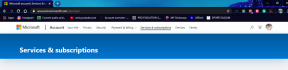Исправлено: Peacock TV зависает при загрузке экрана
Разное / / August 01, 2022
NBCUniversal Потоковая платформа Peacock пережила всплеск роста с момента ее запуска в июле 2020 года. Хотя эта платформа не такая большая, как у некоторых конкурентов, она имеет мозаичный интерфейс, заполненный популярными сетевыми шоу, такими как Netflix, Hulu, Disney Plus и HBO Max.
Однако у Peacock есть бесплатная версия с рекламой, в отличие от других сервисов. Есть некоторое сходство с бесплатными потоковыми сервисами, такими как Pluto TV, Tubi и Roku Channels, но есть и много различий. Но, к сожалению, у некоторых Peacock TV зависает на экране загрузки, и он не будет работать должным образом, потому что мы здесь. В этом путешествии вы узнаете, как исправить зависание Peacock TV на экране загрузки.

Содержание страницы
-
Как исправить зависание Peacock TV при загрузке экрана
- Исправление 1: проверьте сервер
- Исправление 2: убедитесь, что Интернет работает
- Исправление 3: перезагрузите телевизор
- Исправление 4: перезапустите приложение
- Исправление 5: выход со всех других устройств
- Исправление 6: очистить кэш-данные Peacock TV
- Исправление 7: обновить приложение Peacock
- Исправление 8: отключить VPN
- Исправление 9: свяжитесь с официальными лицами Peacock
Как исправить зависание Peacock TV при загрузке экрана
Хотя устранение зависания Peacock TV на экране загрузки не является большой задачей, вам просто нужно выполнить несколько исправлений. Но немногие пользователи знакомы с этими исправлениями, поэтому мы упростили им эту работу. Итак, приступим к исправлениям:
Исправление 1: проверьте сервер
Возможно, Peacock недоступен в вашем регионе, потому что это сервисное приложение по требованию. Предположим, вы хотите смотреть сериалы или фильмы, доступные только в северо-западном регионе, но живете в юго-восточном регионе. Проверьте страницу детектора дауна, чтобы узнать, сообщали ли другие пользователи о том же.
Исправление 2: убедитесь, что Интернет работает
Для потокового видео в Интернете требуется сверхбыстрый Интернет, поэтому Peacock TV требует доступа. Также возможно, что приложение не загружается и зависает на экране загрузки, если ваш Интернет не работает должным образом или есть проблема с пропускной способностью. Для потоковой передачи видео требуется высокоскоростное подключение к Интернету.
Объявления
Кроме того, вы должны перепроверить сеть, чтобы убедиться, что она работает. Иногда доступ в Интернет не активен, несмотря на подключенный Wi-Fi из-за ошибок конфигурации DNS или плохой локальной учетной записи в Интернете.
Исправление 3: перезагрузите телевизор
Если проблема не устранена, может потребоваться перезагрузить Smart TV. Из-за большого количества приложений, работающих одновременно на смарт-телевизорах, такие приложения, как Peacock TV, редко получают достаточно ресурсов для работы. У вас не должно возникнуть проблем с запуском приложения после перезагрузки телевизора.
Исправление 4: перезапустите приложение
В большинстве случаев проблема вызвана внутренним сбоем в приложении. В результате, как только вы перезапустите приложение, все проблемы будут решены автоматически.
Исправление 5: выход со всех других устройств
Невозможно войти более чем в одно потоковое приложение одновременно во всех потоковых приложениях. Использование той же учетной записи на Smart TV не будет работать, если вы уже вошли в систему на другом устройстве, например на планшете Android. Прежде чем вы сможете получить доступ к службам потоковой передачи со своего Smart TV, ваш планшет Android должен выйти из своей учетной записи.
Объявления
Исправление 6: очистить кэш-данные Peacock TV
Приложение Peacock также может зависнуть на экране загрузки из-за повреждения данных или кеша. Ничего страшного, если вы не знаете, как получить доступ к меню настроек. Это связано с тем, что кеш вашего приложения Peacock можно очистить через меню «Настройки». Если вы хотите очистить кеш, найдите приложение Peacock и перейдите в «Хранилище»> «Очистить кеш».
Исправление 7: обновить приложение Peacock
Разработчики Peacock TV постоянно обновляют свои приложения, чтобы обеспечить бесперебойную работу потоковых сервисов. Однако автоматические обновления для приложений по умолчанию отключены на Smart TV. Если вы используете старую версию Peacock TV, которая больше не поддерживается; вполне возможно, что вы используете более старую версию Peacock TV. Вы можете обновить приложение, зайдя в магазин приложений на своем Smart TV.
Исправление 8: отключить VPN
Очень важно, чтобы приложение имело доступ к Интернету, чтобы приложение работало без сбоев, как мы обсуждали выше. Однако VPN также могут страдать от простоев сервера, поскольку многие люди используют их вместе со своим интернет-сервисом. Между тем, если вы используете службу VPN, обязательно отключите ее.
Объявления
Исправление 9: свяжитесь с официальными лицами Peacock
Единственный другой вариант — попытаться связаться с официальными лицами Peacock TV и задать им этот вопрос. Однако, в зависимости от ситуации, они, безусловно, могут помочь вам избавиться от этой ситуации.
Итак, вот как исправить зависание Peacock TV при загрузке экрана. Я надеюсь, что вы найдете эту статью полезной. Между тем, если у вас есть какие-либо предложения или вопросы для нас, прокомментируйте ниже и дайте нам знать.